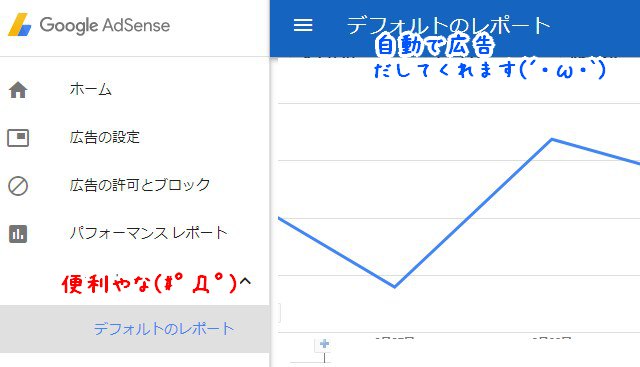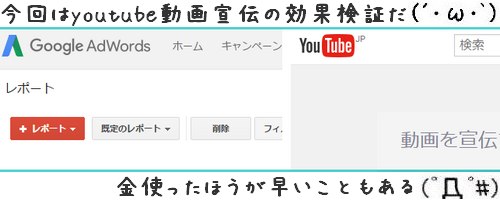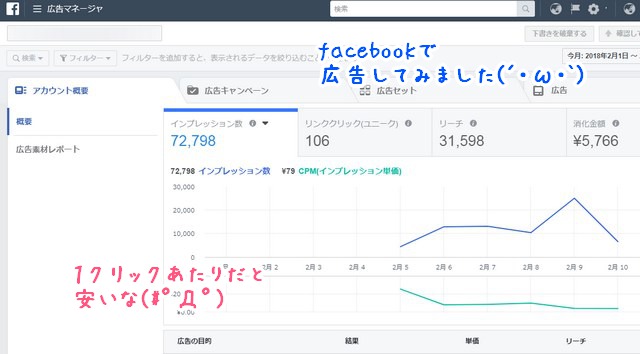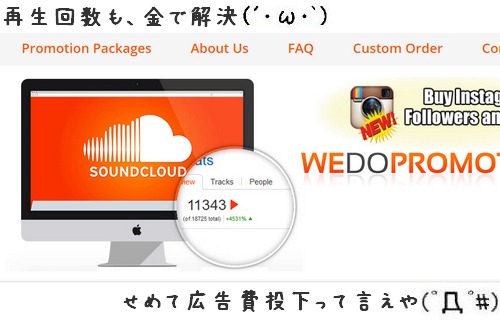youtubeで動画を宣伝する方法~1日あたり予算や、ターゲットを指定しながら
| 更新: 2024/02/17 | 1641文字

今回は、コンテンツ発信関連・youtubeで動画を宣伝する方法についてお話したいと思います(画像はいらすとやさんからおかりしました)。youtube上にはスパム動画も含め動画がありすぎるので、(反社会行為・下ねた・グロなど炎上しやすいものをのぞく)黙って載せておけば再生回数が上がる時代は終わりました。 ここでは、予算と相談しつつも積極的に広告費を投下し、広い層に動画コンテンツを届けていきます。やりかたをさっそく見てみましょう。
目次
youtube上での、動画宣伝の設定方法
まずはyoutubeクリエイターツールから、宣伝したい動画を選択
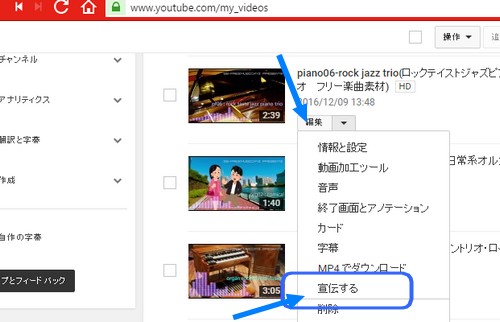
youtubeにログインし、クリエイターツール→動画の管理から、宣伝したい動画を選択します。編集ボタンの横の矢印ドロップダウンメニューの下のほうに『宣伝する』という項目がありますので、ここをクリックし設定の画面に移動。
ちょっと気合入れてつくったけど、あんまり再生されていない、ロックなjazzピアノ曲を宣伝したいです(笑)
費用やターゲットの設定を行う
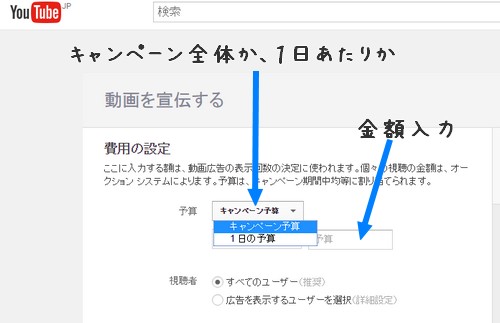 まずは費用。ここはお財布と相談しましょう。『キャンペーン全体でいくらか』『一日当たりいくらか』を指定します。
やってみたあとの話ですが100円~200円で、1日30回~60回(状況による)再生されるようです。
まずは費用。ここはお財布と相談しましょう。『キャンペーン全体でいくらか』『一日当たりいくらか』を指定します。
やってみたあとの話ですが100円~200円で、1日30回~60回(状況による)再生されるようです。
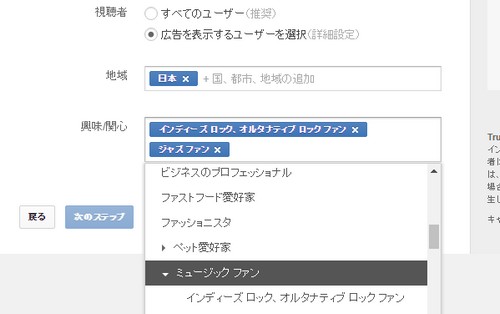 そして、ターゲット設定。『すべてのユーザー』が推奨設定になっていますが、地域や興味関心で絞ることも可能。複数入力できます。
そして、ターゲット設定。『すべてのユーザー』が推奨設定になっていますが、地域や興味関心で絞ることも可能。複数入力できます。
見出しの文章などを入力し、サムネを設定
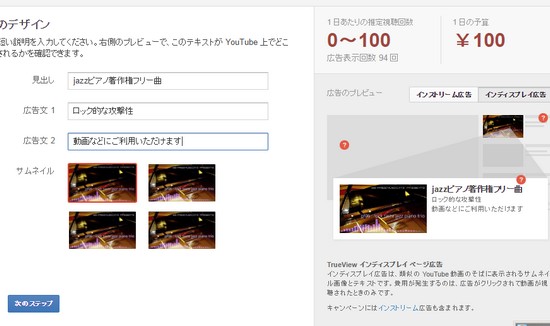
動画の内容がしっかりつたわり、クリックしてもらいやすくなるようにしましょう。特にムービーやMVとかは、自動で出てくるサムネ候補が必ずしもベストとは限らないので、印象的なシーンのスクリーンショットをとっておき、ここで指定するとよいでしょう。
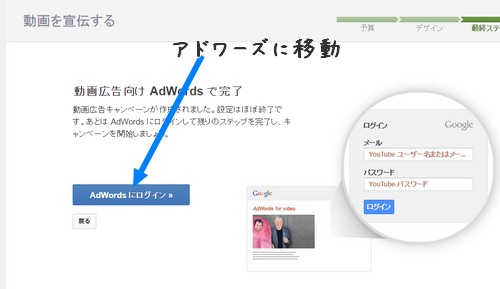 ここまで終わったら、この次は、googleアドワーズの設定になります。
まだアドワーズアカウントがない場合は取得し、『クリエイターツール→チャンネル内の詳細設定→AdWords アカウントのリンク設定』で、youtubeアカウントとアドワーズアカウントをリンクさせておいてください。
ここまで終わったら、この次は、googleアドワーズの設定になります。
まだアドワーズアカウントがない場合は取得し、『クリエイターツール→チャンネル内の詳細設定→AdWords アカウントのリンク設定』で、youtubeアカウントとアドワーズアカウントをリンクさせておいてください。
googleアドワーズ上での操作
内容を確認し、広告キャンペーンを開始しよう!
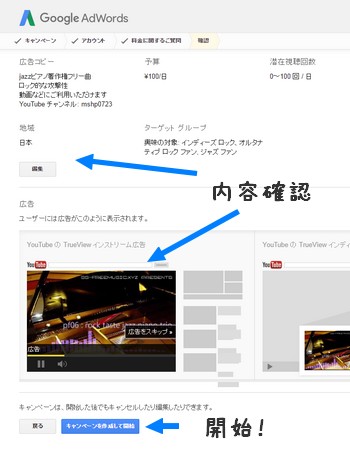
googleアドワーズに移動したら、先ほど入力した内容を確認し、下部のキャンペーンスタートボタンを押します。ここを押すまで、広告の審査・掲載・課金が行われません。
宣伝のパフォーマンスもしっかり計測しよう
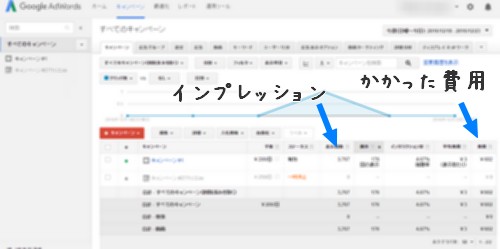
かかった費用や、インプレッション(表示)数・再生回数をチェックし、次の手を打ちます。とにかく露出を最大にして、再生カウンターをブン回すなら『すべてのユーザー表示や予算上げ』などを。 コメントやイイね獲得や、snsで拡散してくれたり、繰り返し見てくれる潜在ファン層の動きがない場合は、『ターゲットを絞る』など。
その他、広告費ばっかりかけるのもどうかな?というときは、『自社メディア内(ブログ・sns)での動画位置配置調整や、流入数アップ』を狙います。
特に活動開始の日が浅くて、チャンネル登録者・自社メディアへのアクセスが少ない場合は検討の余地があります。お客さんの入らないライブを繰り返すよりは、有効なお金の使い方となりますので、ぜひやってみてください。 (不明な場合は、管理人にはアフィリエイト・アドセンス・アドワーズ広告・スポンサードサーチ広告運用実例がありますので、ご相談ください。)
【カテゴリ】- インターネット広告
【タグ】-